Jak wysłać SMS przez HTTPS API
Ten artykuł pokazuje, jak wysyłać SMS-y przez HTTP API. Zaczniemy od wyjaśnienia, czym jest HTTP API, a następnie przejdziemy do opisu, jak można go używać. Żądanie HTTP to doskonałe narzędzie do wysyłania SMS-ów, które można wykorzystać w różnych środowiskach. Być może największą zaletą tego rozwiązania HTTP API jest to, że wystarczy wykonać podstawową konfigurację, aby w krótkim czasie móc wysyłać wiadomości tekstowe. To rozwiązanie wykorzystuje Ozeki SMS Gateway, co pozwala na kontrolę kosztów SMS-ów i śledzenie ruchu SMS. Zakładamy, że już korzystałeś z żądań HTTP i potrafisz wykonywać podstawowe operacje. Przedstawimy Ci ważne informacje oraz dobrze uporządkowane instrukcje krok po kroku. Mamy nadzieję, że przedstawione instrukcje okażą się dla Ciebie przydatne.
Jak wysłać SMS przez HTTPS API (instrukcja krok po kroku)
Aby wysłać SMS przez HTTPS API:
- Uruchom Ozeki SMS Gateway
- Zainstaluj użytkownika HTTP
- Otwórz szczegóły usługi HTTP API
- Podaj porty
- Napisz żądanie HTTP API
- Skopiuj żądanie SMS HTTP API
- Wyślij SMS przez HTTP API z przeglądarki
- Sprawdź zdarzenia
- Prześlij plik certyfikatu .pfx dla HTTPS
Jak utworzyć nowego użytkownika/aplikację (samouczek wideo)
Kliknij przycisk Instaluj obok użytkownika HTTP
Aby zainstalować nowego użytkownika HTTP, musisz otworzyć listę instalacyjną Dodaj użytkownika lub aplikację. W tym celu znajdź przycisk Aplikacje na pasku narzędzi Ozeki SMS Gateway (Rysunek 1). Na liście znajduje się sekcja Użytkownicy sieciowi. Tam musisz znaleźć pozycję Użytkownik HTTP. Kliknij link Instaluj, aby rozpocząć procedurę instalacji.
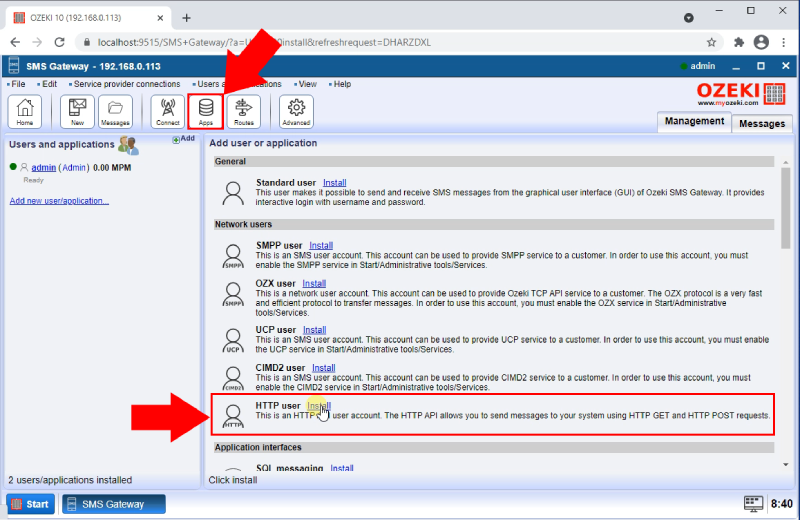
Podaj dane logowania
Na stronie szczegółów użytkownika HTTP zobaczysz pole grupy o tytule Dane logowania (Rysunek 2). Tutaj musisz podać nazwę użytkownika i hasło dla użytkownika HTTP API. Upewnij się, że podałeś oba i kliknij przycisk OK. Aby uzyskać więcej informacji o danych logowania, możesz użyć ikony znaku zapytania obok pola tekstowego Nazwa użytkownika.
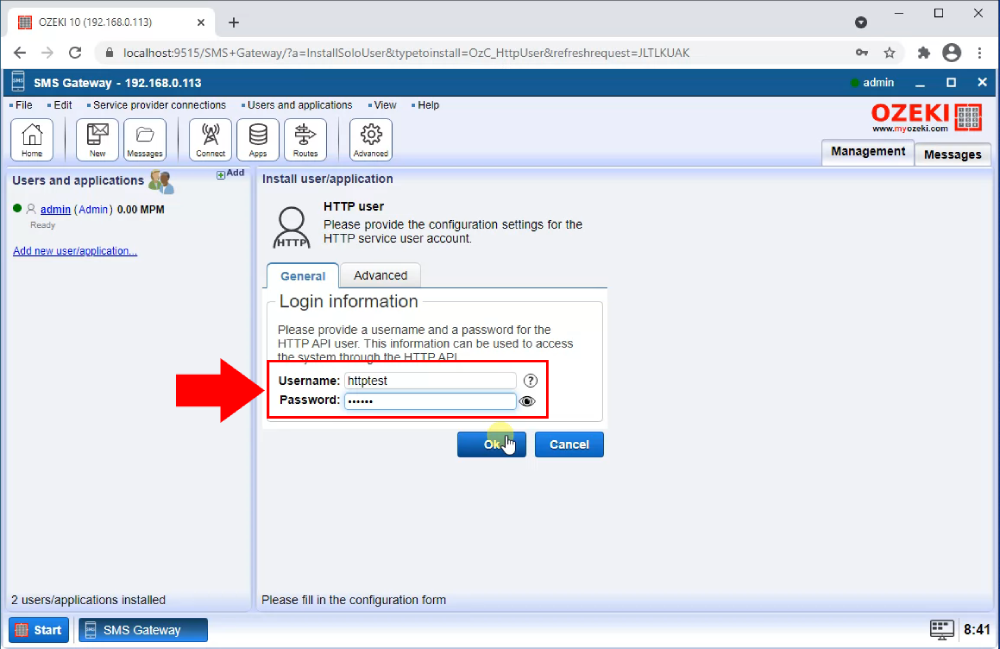
Otwórz szczegóły usługi
Następnym krokiem jest otwarcie panelu szczegółów użytkownika HTTP API. Kliknij przycisk Zaawansowane na pasku narzędzi Ozeki SMS Gateway (Rysunek 3). Przeniesie Cię to do listy usług. Tam zobaczysz wszystkie usługi, z którymi obecnie pracujesz. Znajdź usługę HTTP API, którą właśnie utworzyłeś, i kliknij przycisk Szczegóły. Otworzy się strona, na której możesz modyfikować właściwości lub przeglądać zdarzenia.
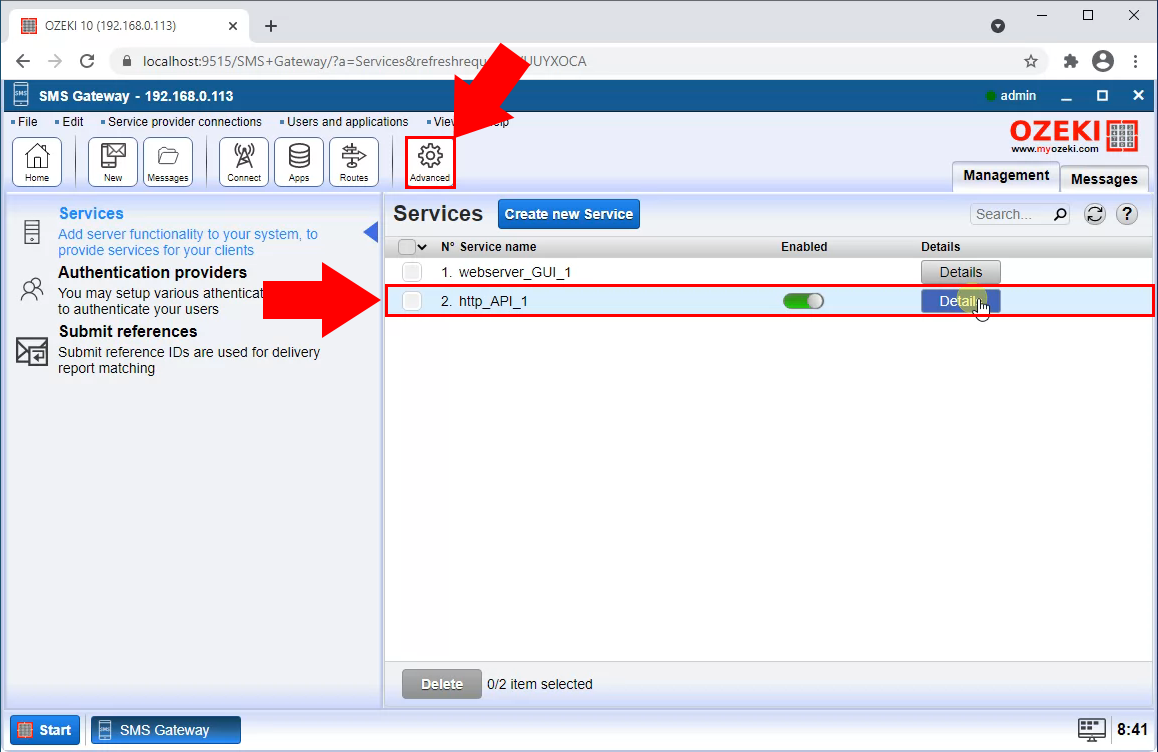
Sprawdź kartę Zdarzenia
Tutaj, na karcie Zdarzenia, możesz zobaczyć, że Ozeki SMS Gateway pomyślnie utworzył HTTP API. Uruchomił serwer WWW i skonfigurował go do połączenia użytkownika. W tym dzienniku znajdują się informacje o dostępie do HTTP API (Rysunek 4). Najpierw będziesz potrzebować numeru portu HTTPS i adresu IP, pod którym dostępny jest interfejs graficzny. Udostępniliśmy Ci kopię dziennika zdarzeń naszego przykładu. Podświetlone na czerwono widać ważne informacje o API.
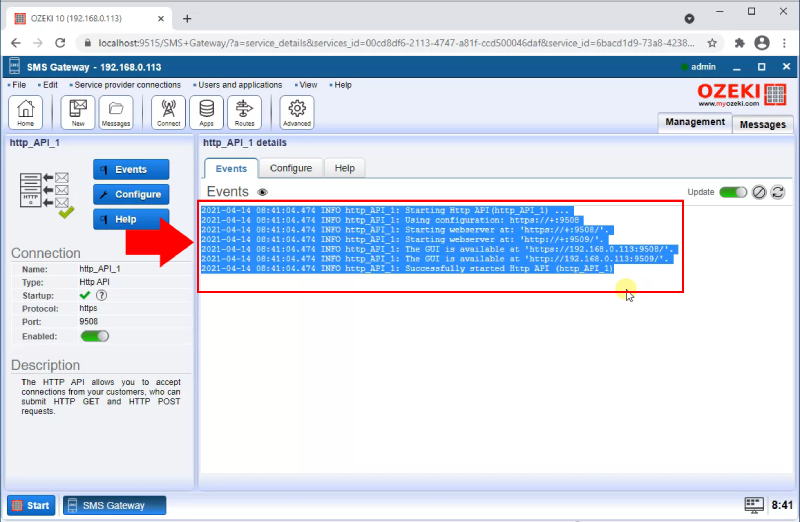
2021-04-02 07:57:22.570 INFO http_API_1: Uruchamianie Http API(http_API_1) ... 2021-04-02 07:57:22.570 INFO http_API_1: Używana konfiguracja: https://+:9508 2021-04-02 07:57:22.570 INFO http_API_1: Uruchamianie serwera WWW pod adresem: 'https://+:9508/'. 2021-04-02 07:57:22.570 INFO http_API_1: Uruchamianie serwera WWW pod adresem: 'http://+:9509/'. 2021-04-02 07:57:22.570 INFO http_API_1: Interfejs graficzny jest dostępny pod adresem 'https://192.168.93.6:9508/'. 2021-04-02 07:57:22.570 INFO http_API_1: Interfejs graficzny jest dostępny pod adresem 'http://192.168.93.6:9509/'. 2021-04-02 07:57:22.570 INFO http_API_1: Pomyślnie uruchomiono Http API (http_API_1)
Jak wysłać testowego SMS-a (samouczek wideo)
Otwórz szczegóły usługi
Aby skonfigurować HTTP API do akceptowania żądań HTTP POST i HTTP GET, musisz podać poprawne numery portów dla połączeń HTTPS i HTTP. W tym celu otwórz menu zaawansowane za pomocą przycisku Zaawansowane znajdującego się na pasku narzędzi (Rysunek 5). Spowoduje to otwarcie listy Twoich usług. Kliknij przycisk Szczegóły obok usługi HTTP API, aby otworzyć stronę konfiguracji.
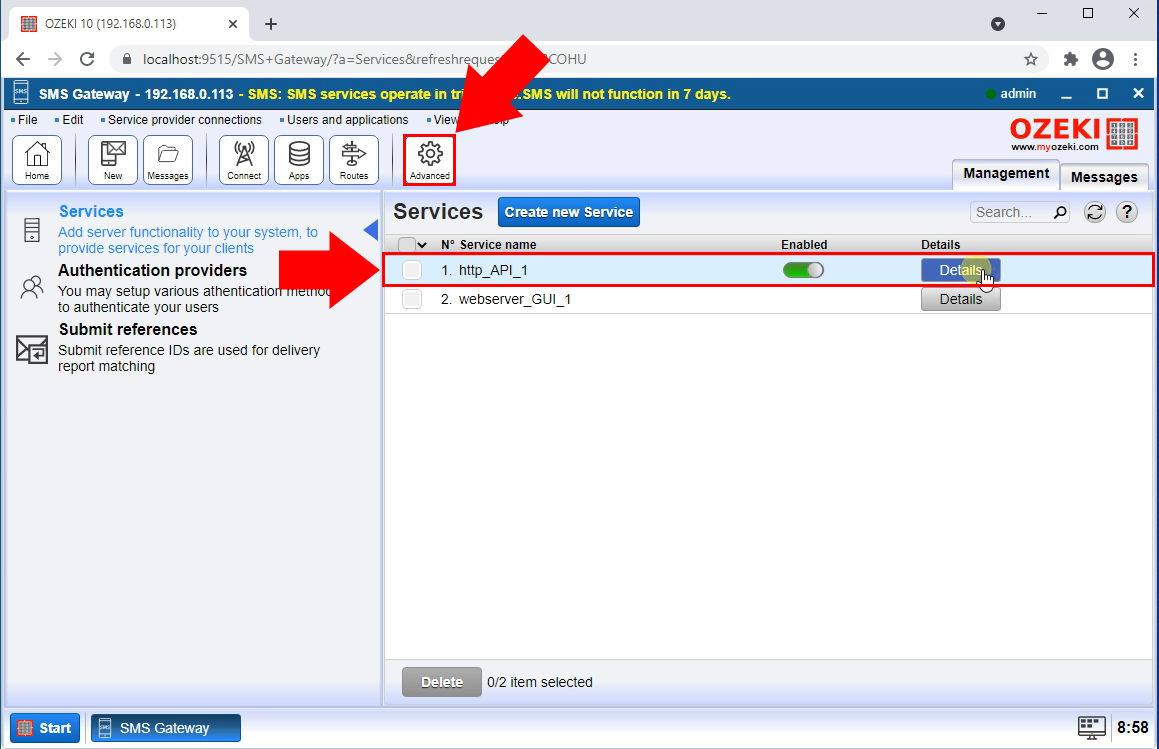
Zmień numer portu
Poprawny numer portu możesz uzyskać z dziennika zdarzeń, który skopiowałeś na początku pracy z API. Liczba po HTTPS:// to prawidłowy numer dla pola tekstowego portu HTTPS, a liczba po HTTP:// to prawidłowy numer dla pola tekstowego portu HTTP. Te pola tekstowe znajdziesz na karcie Konfiguracja (Rysunek 6).
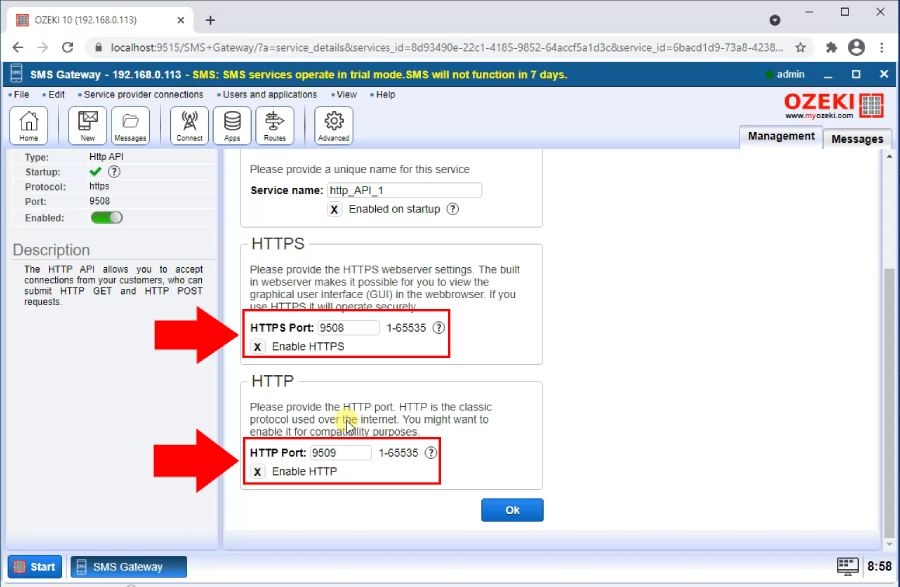
Napisz żądanie HTTP
Następnym krokiem jest napisanie żądania HTTP API. Do tej części potrzebna jest podstawowa znajomość technologii HTTP. Pamiętaj, aby wysłać żądanie z hasłem i nazwą użytkownika, które podałeś podczas konfiguracji API. Na Rysunku 7 możesz zobaczyć przykładowy kod HTTP. Ten kod wyśle wiadomość na numer telefonu podany po części odbiorcy. Zawiera on nazwę użytkownika i hasło do API.
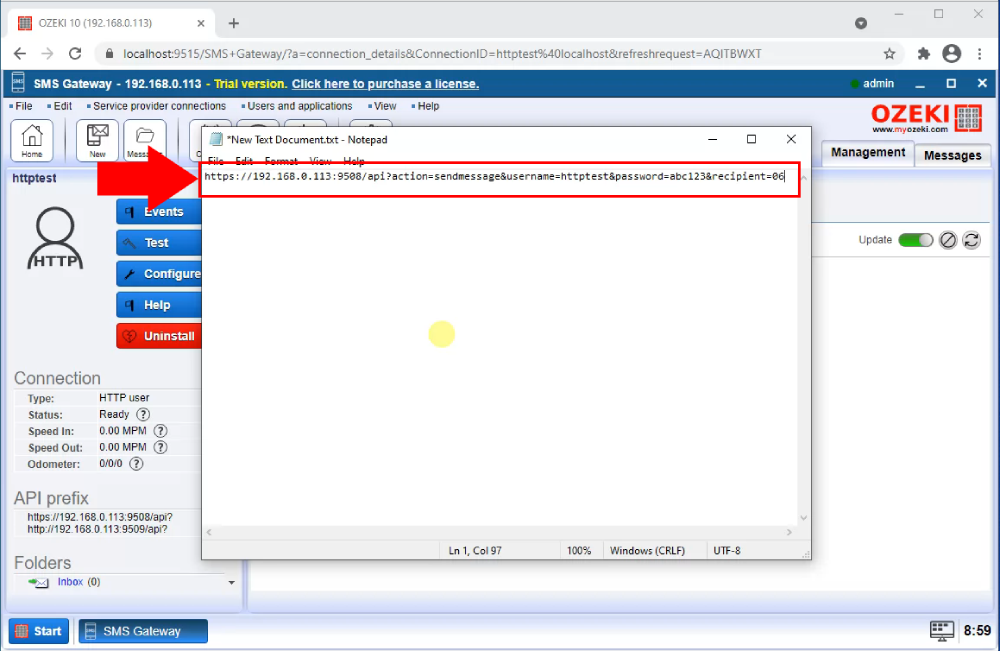
Wyślij żądanie
Wklej żądanie na nową stronę w przeglądarce. Dotrze ono do serwera WWW zarezerwowanego dla żądań API. Otrzymasz informację zwrotną o swoim żądaniu w postaci kodu XML. Na Rysunku 8 możesz zobaczyć, jak wygląda plik XML w przypadku zaakceptowanej wiadomości. Oznacza to, że brama spróbuje teraz wysłać Twoją wiadomość. Tutaj możesz zobaczyć znacznik czasu wysłania wiadomości oraz treść wysłanej wiadomości.
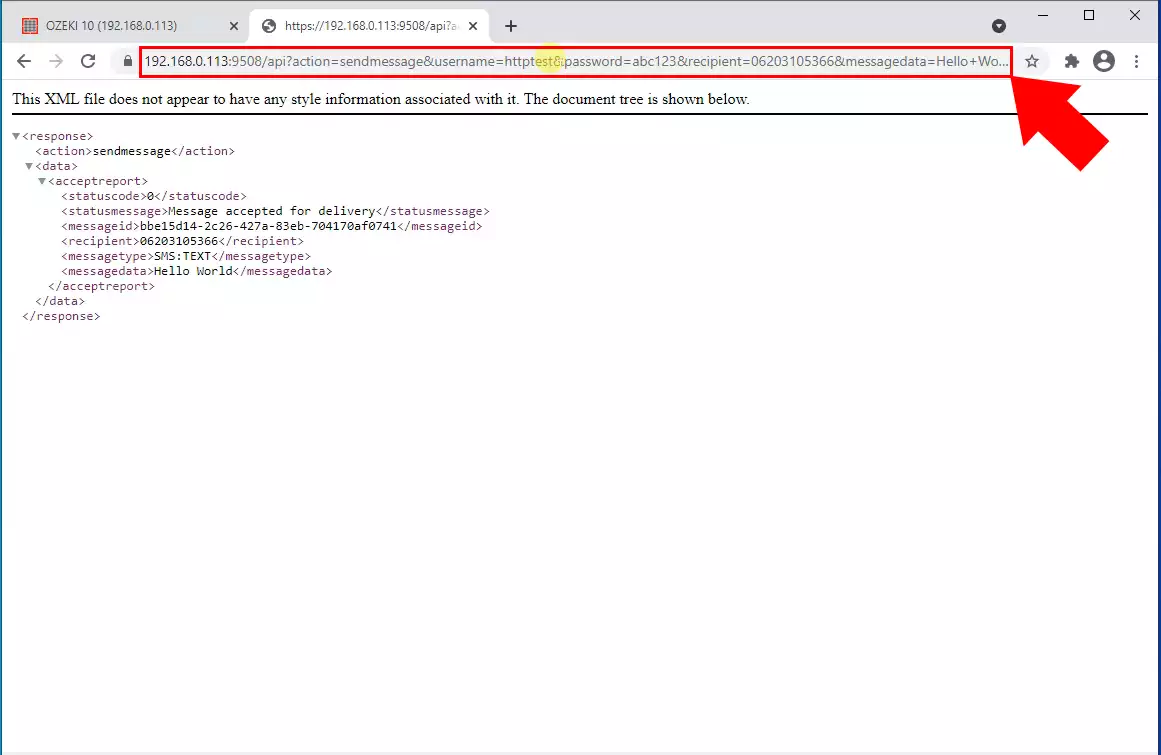
Sprawdź wysłaną wiadomość
Na karcie Zdarzenia w Ozeki SMS Gateway możesz zobaczyć, że API dotarło do bramy i próbowało wysłać wiadomość. Możesz tu sprawdzić, czy została zaakceptowana czy odrzucona. Aby przejść do karty Zdarzenia, otwórz Ozeki SMS Gateway i wyszukaj użytkownika, do którego wysłałeś wiadomość testową. Kliknij kartę Zdarzenia, a zostaną wyświetlone logi użytkownika. (Rysunek 9)
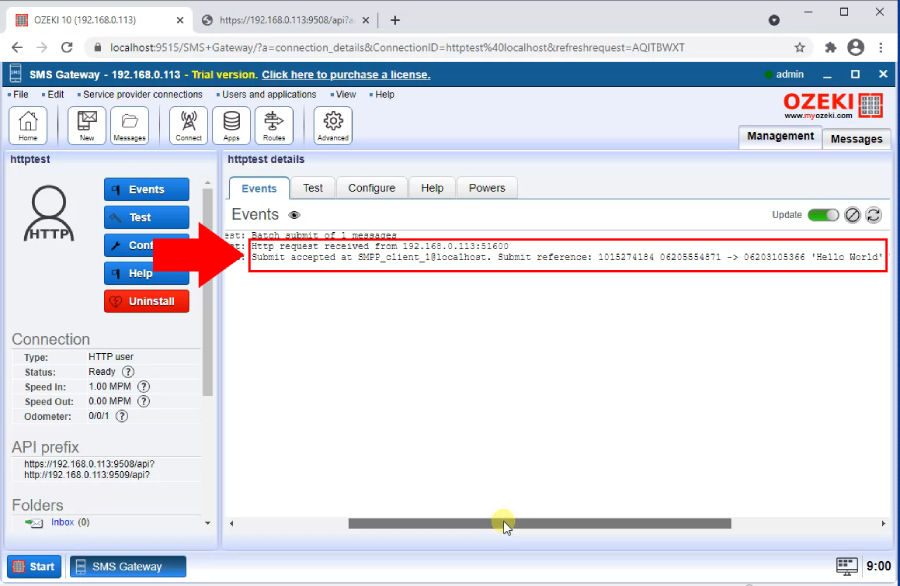
Prześlij certyfikat
Aby mieć zabezpieczone połączenie HTTP, musisz przesłać certyfikat. Będzie on widoczny dla drugiej strony i zweryfikuje Cię. Jeśli nie podasz żadnego certyfikatu, zostanie wysłany wygenerowany certyfikat. Dzięki certyfikatowi będziesz mógł używać protokołu HTTPS zamiast HTTP. HTTPS jest bardziej bezpieczny i stabilny niż HTTP. (Rysunek 10)
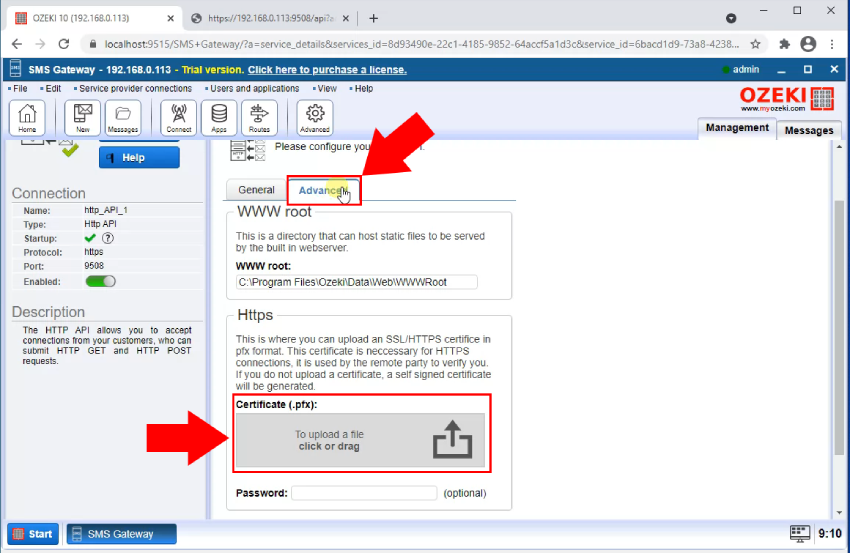
Podsumowanie
W tym artykule wyjaśniliśmy, jak wysyłać SMS-y za pomocą API HTTPS. Dowiesz się o API HTTPS i pokażemy Ci, jak z niego korzystać. Korzystanie z API HTTPS oznacza, że będziesz mógł wysyłać wiadomości SMS za pomocą strony internetowej. Dzięki temu możesz być gdziekolwiek i nadal używać Ozeki SMS Gateway do wysyłania wiadomości SMS. Połączenie tego z wydajnością Ozeki SMS Gateway da elastyczne i łatwe w użyciu rozwiązanie do komunikacji SMS.
Pamiętaj, aby nie poprzestawać na nauce. Oferujemy więcej artykułów na ten temat oraz na inne tematy, takie jak używanie Ozeki SMS Gateway z innymi językami programowania. Zacznij od nauki, jak możesz używać Ozeki SMS Gateway z Pythonem.
Ostatnią rzeczą, którą musisz zrobić, to pobrać Ozeki SMS Gateway i rozpocząć rozwój już teraz!
FAQ
Dlaczego czasami otrzymuję wiadomość od użytkownika klienta HTTP, że nie można rozpoznać nazwy odpowiadającej wywoływanemu URL?
- Awaria Internetu: Najczęstszą przyczyną może być prosta awaria internetu. Spróbuj otworzyć stronę internetową w przeglądarce. Jeśli nic się nie ładuje, sugeruje to szerszy problem z połączeniem internetowym. W tym przypadku najlepszym rozwiązaniem jest skontaktowanie się z dostawcą usług internetowych (ISP) w celu uzyskania pomocy. Mogą pomóc zdiagnozować problem i przywrócić połączenie.
- Problemy z serwerem DNS: Inną możliwością jest problem z serwerem Domain Name System (DNS). DNS działa jak książka telefoniczna internetu, tłumacząc nazwy stron (np. "[nieprawidłowy URL usunięty]") na numeryczne adresy IP, które komputery mogą zrozumieć. Jeśli Twój serwer DNS nie odpowiada, Twój komputer może mieć trudności ze znalezieniem stron, które próbujesz odwiedzić, co prowadzi do problemów z połączeniem.
Oczywiście! Ozeki pozwala dostosować czas oczekiwania na odpowiedź ze strony internetowej po przesłaniu wiadomości SMS przez HTTP. Oto jak dostosować to ustawienie:
- Dostęp do formularza konfiguracji użytkownika HTTP: Znajdź formularz konfiguracji dla konkretnego użytkownika HTTP, którego chcesz zmodyfikować w Ozeki.
- Przejdź do zakładki Połączenie HTTP: Poszukaj zakładki oznaczonej jako "Połączenie HTTP" lub podobnej w formularzu konfiguracji.
- Zmodyfikuj wartość limitu czasu HTTP: Ta zakładka zazwyczaj zawiera ustawienie o nazwie "Limit czasu odpowiedzi HTTP Submit" (lub podobne). Domyślna wartość to zazwyczaj 30 sekund, co oznacza, że Ozeki próbuje odebrać odpowiedź ze strony internetowej przez 30 sekund po przesłaniu wiadomości SMS.
- Ustaw żądany limit czasu: Zwiększ wartość limitu czasu, jeśli chcesz, aby Ozeki czekał dłużej na odpowiedź ze strony internetowej. Może to być przydatne, jeśli spodziewasz się opóźnień po stronie odbiorczej.
